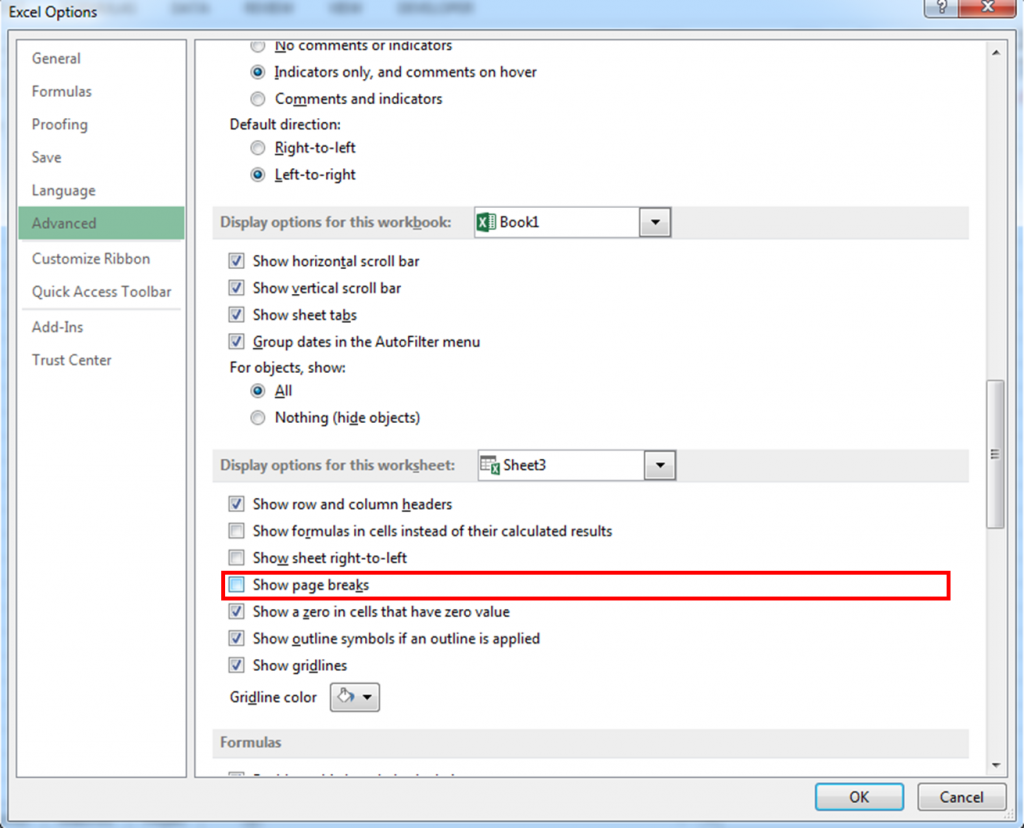Hoy, y algunas veces anteriormente, me han aparecido en un libro de Excel con más de 20 hojas los indeseables Saltos de página. Todavía no se cómo han aparecido, y si tú sabes por qué de repente aparecen te rogaría que me lo hicieras saber.
En este breve tutorial os epxlicaremos cómo quitar saltos de página en Excel mediante las opciones de Excel o añadiendo una pequeñísima macro.
Cómo quitar saltos de página en Excel
Para quitar los saltos de página de manera manual en una hoja de Excel hay que ir a:
Archivo >> Opciones >> Avanzado >> Mostrar opciones de esta hoja >> quitar la opción de en Mostrar saltos de página.
Esta opción hay que hacerla para cada una de las hojas del libro. No hay una opción general… como puede verse en la imagen, existe un desplegable que nos permite ir seleccionando hoja a hoja… pero esto es muy aburrido en general en libros con muchas hojas.
Quitar los saltos de página mediante código VBA
Como es extremadamente aburrido lo he hecho una vez grabando una macro a ver qué salía y el resultado ha sido algo como esto:
Sub Macro1() Activesheet.DisplayPageBreaks = False End Sub
Luego, para reproducirlo en todas las hojas he creado la siguiente rutina y en milésismas de segundo ya había quitado todos los saltos de página:
Sub Quitar_Saltos_Pagina() Dim Sht As Worksheet For Each Sht In ActiveWorkbook.Worksheets Sht.DisplayPageBreaks = False Next End Sub
En esta pequeña macro lo único que hacemos es ir recorriendo las hojas una a una y activándolas para poner el modo de salto de líneas en falso y así no se vean.